Affecter un administrateur Viva Pulse dans le Centre d’administration Microsoft Entra
Un administrateur de rôle privilégié Microsoft peut affecter un utilisateur en tant qu’administrateur Viva Pulse.
Pour attribuer des rôles d’administrateur Viva Pulse :
Connectez-vous au Centre d’administration Microsoft Entra et accédez à Rôles & administrateurs.
Sélectionnez l’onglet Rôles & administrateurs .
Sélectionnez le rôle Administrateur Viva Pulse dans la liste.
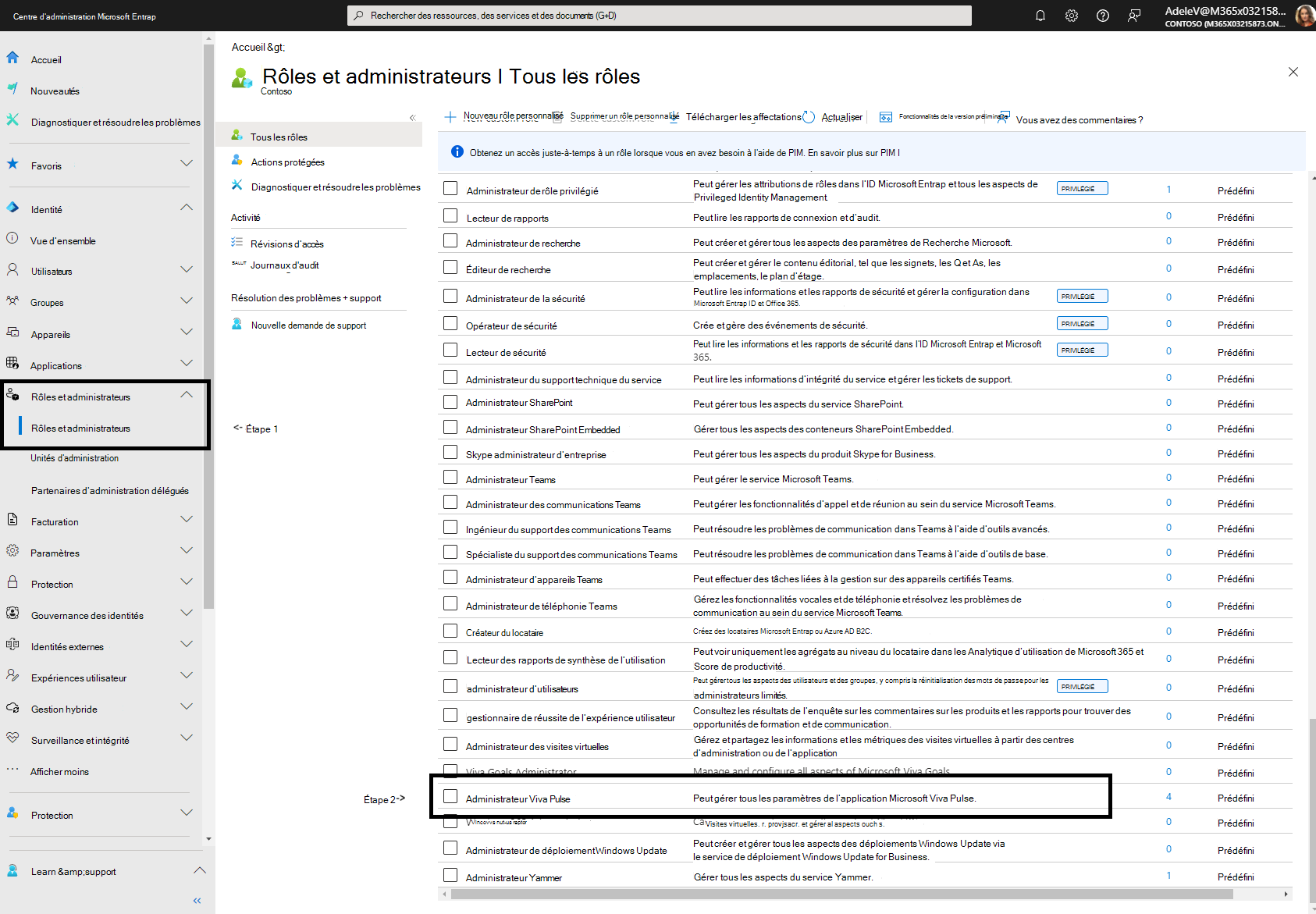
Sélectionnez + Ajouter des affectations dans la liste des options.
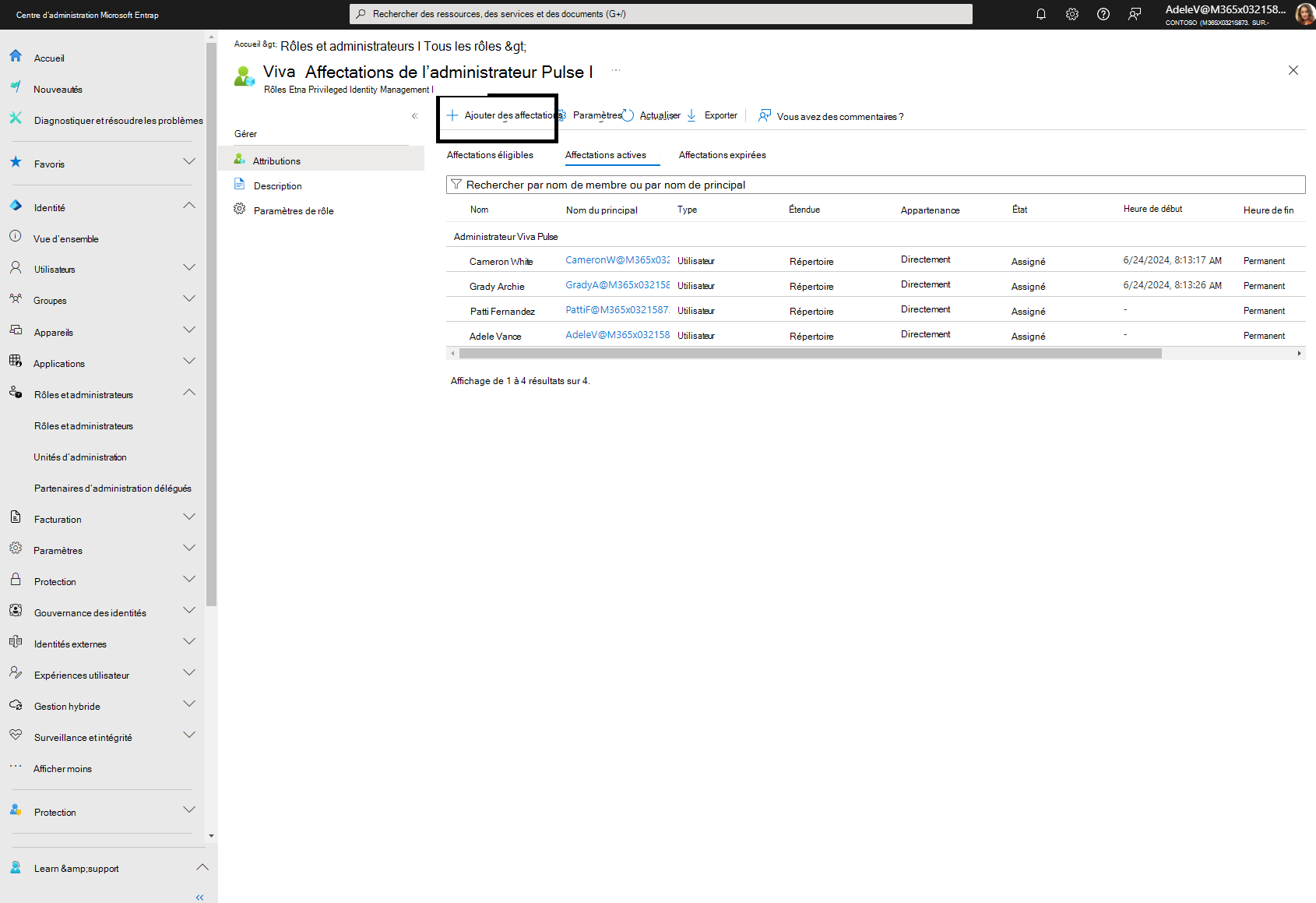
Utilisez l’option Sélectionner un ou plusieurs membres et sélectionnez les utilisateurs auxquels vous souhaitez attribuer le rôle.
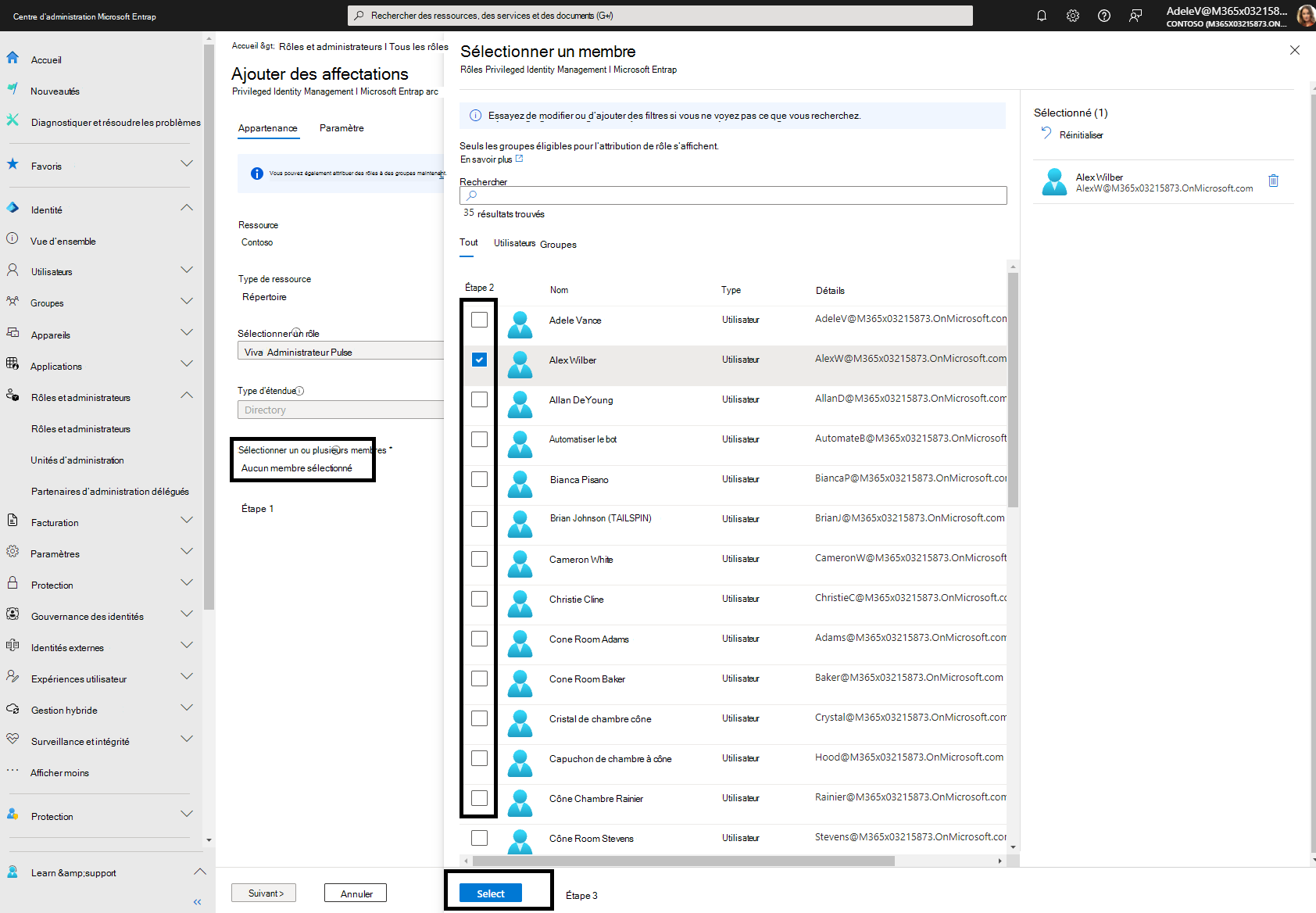
Sélectionnez Suivant.
Sélectionnez Type d’affectationcomme Actif. Si vous décochez l’option Éligible définitivement , sélectionnez les dates début et fin de l’affectation .
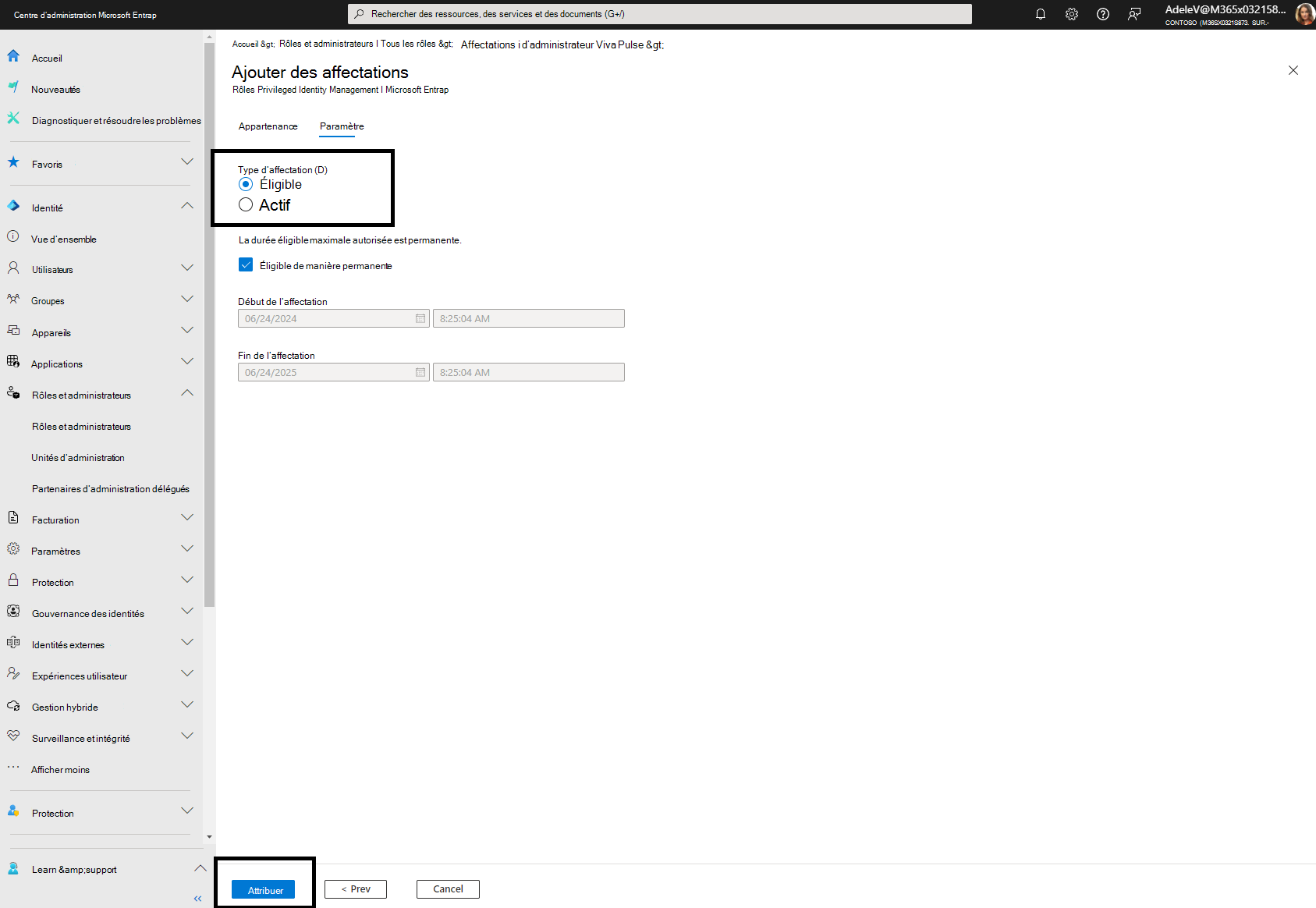
Sélectionnez Affecter pour terminer le processus.
Les utilisateurs disposant du rôle Administrateur Viva Pulse peuvent désormais gérer les paramètres Pulse à l’aide de l’expérience d’administration dans l’application dans Pulse.